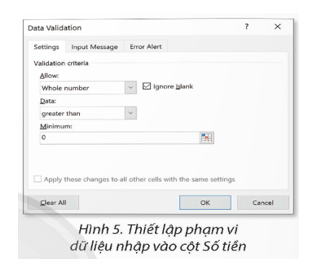Giải Tin học 9 trang 30 Chân trời sáng tạo
Haylamdo biên soạn và sưu tầm lời giải bài tập Tin học 9 trang 30 trong Bài 6A: Tổ chức dữ liệu cho dự án quản lí tài chính gia đình Tin học 9 Chân trời sáng tạo hay nhất, ngắn gọn sẽ giúp học sinh dễ dàng trả lời các câu hỏi & làm bài tập Tin 9 trang 30.
Giải Tin học 9 trang 30 Chân trời sáng tạo
Luyện tập 1 trang 30 Tin học 9: Bảng tính hỗ trợ quản lí tài chính gia đình gồm những trang tính nào? Nêu loại dữ liệu, cấu trúc bảng dữ liệu được lưu trữ trên mỗi trang tính đó.
Trả lời:
Bảng tính quản lí tài chính gia đình gồm các trang tính: Thu nhập, Chi tiêu.
- Ngày thu/chi: kiểu dữ liệu ngày tháng năm
- Khoản thu/chi: kiểu dữ liệu số
- Nội dung: kiểu dữ liệu văn bản
- Số tiền: kiểu dữ liệu số
Luyện tập 2 trang 30 Tin học 9: Tại trang tính Thu (Hình 1a), ta thực hiện:
- Chọn khối ô tính D3:D7;
- Chọn nút lệnh 
- Thực hiện thiết lập các tùy chọn như ở Hình 5 rồi chọn OK.
Theo em, sau khi thực hiện như trên, dữ liệu nhập vào mỗi ô tính trong khối ô tính D3:D7 của cột Số tiền phải thỏa mãn điều kiện gì?
Trả lời:
Sau khi thực hiện như trên, dữ liệu nhập vào mỗi ô tính trong khối ô tính D3:D7 của cột Số tiền phải thỏa mãn điều kiện là số được nhập vào phải là số nguyên lớn hơn hoặc bằng 0. Cho phép để trống.
Thực hành trang 30 Tin học 9: Thực hành theo các yêu cầu sau:
a. Khởi động Excel, mở bảng tính mới, lưu vào tệp với tên là QuanLiTaiChinh.xlsx.
b. Trong tệp bảng tỉnh QuanLiTai Chinh.xlsx, tạo trang tính Thu, Chi tương tự như ở Hình 1.
Lưu ý: Em có thể chỉnh sửa Danh sách khoản thu, Danh sách khoản chi theo thực tế của gia đình em.
c. Sử dụng công cụ Data Validation hỗ trợ nhập dữ liệu cho các cột Ngày, Khoản thu, Khoản chi, Số tiền.
d. Nhập dữ liệu thu, chi theo thực tế của gia đình em vào bảng Thu nhập, Chi tiêu.
Trả lời:
a. Khởi động Excel và tạo một bảng tính mới.
Nháy đúp vào biểu tượng của phần mềm Excel trên màn hình nền. Mặc định phần mềm sẽ tạo ra một bảng tính mới. Nếu chưa có chọn File -> New.
Lưu bảng tính mới vào tệp có tên là "QuanLiTaiChinh.xlsx".
File -> Save -> Nhập tên cho bảng tính là QuanLiTaiChinh.
b. Trên bảng tính, tạo một trang tính mới và đặt tên cho trang tính đó là "Thu".
Mặc định, phần mềm sẽ tạo ra một sheet trống mới 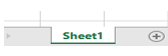
trên danh sách các sheet. Nháy chuột phải vào tên sheet mới được tạo, chọn rename, đặt tên là “Chi”
- Tạo các cột "Ngày thu", "Khoản thu", "Nội dung", "Số tiền" trên trang tính "Thu".
- Chỉnh sửa danh sách khoản thu theo thực tế gia đình của bạn.
c. Sử dụng công cụ Data Validation để thiết lập các điều kiện cho các cột "Ngày thu", "Khoản thu", "Nội dung", "Số tiền".
Bước 1: Nháy chuột vào ô tính cần nhập.
Bước 2: Chọn dải lệnh Data -> Nháy nút lệnh . Cửa sổ Data Validation mở ra, thiết lập tùy chọn cho các thuộc tính: Allow (cho phép giá trị là số hay giờ, ngày tháng, hoặc chọn từ danh sách), ignore blank (cho phép để trống), Min (giá trị nhỏ nhất), Max (giá trị lớn nhất), Source (danh sách nguồn chứa phạm vi dữ liệu cần nhập)...
Bước 3: nhấn Ok.
d. Nhập dữ liệu thu theo thực tế gia đình của bạn vào bảng "Thu".
- Nhập ngày thu, khoản thu, nội dung và số tiền thu vào từng ô tương ứng trên trang tính "Thu".
- Nhập ngày chi, khoản chi, nội dung và số tiền chi vào từng ô tương ứng trên trang tính "Chi".
Vận dụng trang 30 Tin học 9: Làm việc nhóm để thực hiện các yêu cầu sau:
a) Lựa chọn thực hiện dự án sử dụng phần mềm bảng tính hỗ trợ quản lí tài chính cho một câu lạc bộ mà em, các bạn trong nhóm tham gia.
b) Xác định danh sách khoản thu, danh sách khoản chi của câu lạc bộ.
c) Tạo bảng tính QuanLiTaiChinhCLB.xlsx với cấu trúc hợp lí để quản lí thu, chi của câu lạc bộ. Đồng thời, sử dụng công cụ Data Validation để hỗ trợ nhập dữ liệu vào bảng tính.
d) Nhập dữ liệu thu nhập, chi tiêu theo thực tế của câu lạc bộ vào bảng tính.
Trả lời:
a. Lựa chọn sử dụng phần mềm bảng tính:
- Thảo luận và thống nhất với các thành viên trong nhóm về việc sử dụng phần mềm bảng tính để quản lí tài chính cho câu lạc bộ.
- Chọn một phần mềm bảng tính phù hợp và mà các thành viên trong nhóm đều có thể sử dụng. Thường là phần mềm Excel.
b. Xác định danh sách khoản thu và danh sách khoản chi:
Danh sách các khoản thu của câu lạc bộ:
- Khoản thu từ tiền góp các thành viên.
- Khoản thu từ làm thêm.
Danh sách các khoản chi của câu lạc bộ.
- Khoản chi cho mua giấy tờ, sổ sách.
- Khoản chi cho liên hoan.
- Khoản chi cho hoạt động khác.
.............
c. Tạo bảng tính "QuanLiTaiChinhCLB.xlsx" và sử dụng công cụ Data Validation.
- Lưu bảng tính mới với tên là "QuanLiTaiChinhCLB.xlsx".
Nháy đúp vào biểu tượng của phần mềm Excel trên màn hình nền. Mặc định phần mềm sẽ tạo ra một bảng tính mới. Nếu chưa có chọn File -> New.
Lưu bảng tính mới vào tệp có tên là "QuanLiTaiChinh.xlsx".
File -> Save -> Nhập tên cho bảng tính là QuanLiTaiChinh.
- Thiết kế cấu trúc bảng tính hợp lý để quản lí thu, chi của câu lạc bộ.
+ Trang tính thu gồm các thông tin: STT, tên khoản thu, nội dung, ngày thu, số tiền, người thu.
+ Trang tính chi gồm các thông tin: STT, tên khoản chi, nội dung chi, ngày chi, số tiền, người chi.
- Trên bảng tính, sử dụng công cụ Data Validation để thiết lập các quy tắc và điều kiện cho việc nhập dữ liệu vào bảng tính.
- Áp dụng công cụ Data Validation cho các cột như "Ngày" (từ ngày nào đến ngày nào), "Khoản thu" (thiết lập trong danh sách các khoản thu), "Nội dung" (định dạng là văn bản, không để trống), "Số tiền" (là số thực lớn hơn 0) để đảm bảo dữ liệu được nhập vào theo các yêu cầu và ràng buộc cụ thể.
Các bước khai báo ràng buộc:
Bước 1: Nháy chuột vào ô tính cần nhập.
Bước 2: Chọn dải lệnh Data -> Nháy nút lệnh . Cửa sổ Data Validation mở ra, thiết lập tùy chọn cho các thuộc tính: Allow (cho phép giá trị là số hay giờ, ngày tháng, hoặc chọn từ danh sách), ignore blank (cho phép để trống), Min (giá trị nhỏ nhất), Max (giá trị lớn nhất), Source (danh sách nguồn chứa phạm vi dữ liệu cần nhập)...
Bước 3: nhấn Ok.
d. Nhập dữ liệu thu nhập và chi tiêu theo thực tế của câu lạc bộ vào bảng tính:
- Trên bảng tính "QuanLiTaiChinhCLB.xlsx", nhập dữ liệu thu và chi tương ứng vào các cột tương ứng.
- Đảm bảo rằng mỗi khoản thu và chi tiêu được nhập đúng cấu trúc và theo các quy tắc đã được thiết lập trong công cụ Data Validation.
Lời giải Tin 9 Bài 6A: Tổ chức dữ liệu cho dự án quản lí tài chính gia đình hay khác: